Wenn Ihre Logitech K480-Tastatur nicht funktioniert, kann dies frustrierend sein, wenn Sie sie hauptsächlich für die Arbeit verwenden. Nicht nur Sie, viele andere Benutzer der Logitech K480-Tastatur haben Probleme mit dem Gerät. In dieser ausführlichen Anleitung erklären wir Ihnen die möglichen Gründe, warum dieses Problem auftritt, und die Möglichkeiten, es zu beheben.
Die Logitech K480 ist eine hochwertige Tastatur für mehrere Geräte Bluetooth-Konnektivität. Es kann mit bis zu 3 Geräten gekoppelt werden und Sie können mit dem Schalter in der oberen linken Ecke nahtlos zwischen verbundenen Geräten wechseln.
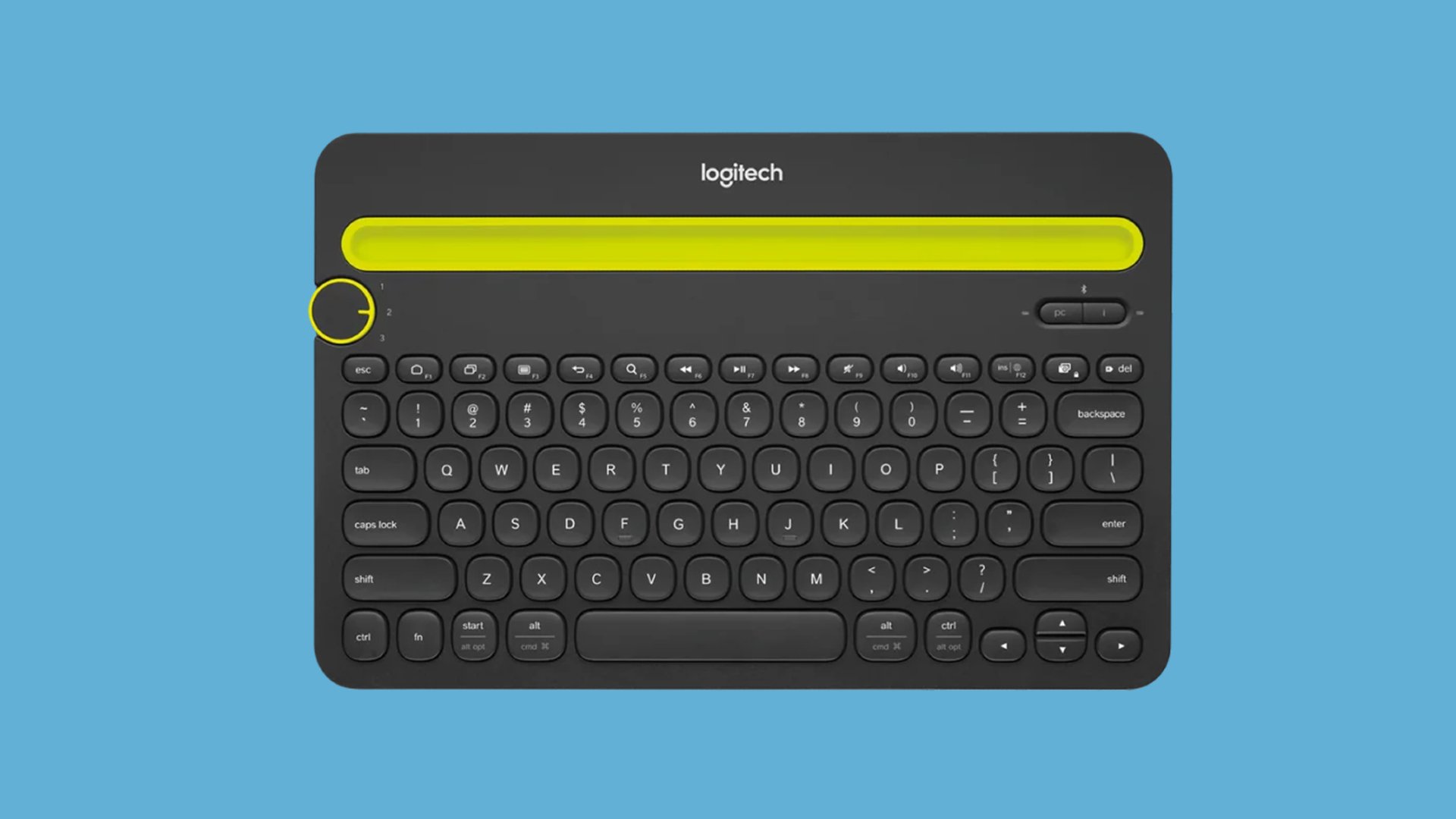
Die Logitech K480 Tastatur bietet viel Platz für Ihr Mobiltelefon oder Tablet. Sie müssen also keinen Ständer kaufen. Es ist eine leichte, kompakte Tastatur, die mit fast allen Geräten funktioniert. Die Logitech-Tastatur bietet eine Batterielebensdauer von bis zu 24 Monaten, wodurch der Aufwand für häufiges Austauschen der Batterien entfällt.
Logitech ist eine vertrauenswürdige Marke, wenn es um Mäuse und Tastaturen geht. Dies bedeutet jedoch nicht, dass ihre Produkte nicht auf irgendwelche Probleme stoßen. Wenn Ihre Logitech K480-Tastatur nicht funktioniert, helfen wir Ihnen bei der Behebung. Bevor wir zu den Lösungen übergehen, werfen wir einen Blick auf die Gründe:
Die Tastatur ist ausgeschaltet: Bevor Sie die Tastatur tatsächlich verwenden können, müssen Sie sie einschalten. Stellen Sie sicher, dass das Gerät eingeschaltet ist, und versuchen Sie, es auf Ihrem PC, Mobiltelefon oder anderen Geräten zu verwenden. Die Tastatur ist nicht verbunden: Wenn Ihr Gerät eingeschaltet ist und immer noch nicht funktioniert, besteht eine gute Chance, dass es nicht mit den anderen Geräten gekoppelt ist. Sie müssen die Tastatur über Bluetooth mit einem anderen Gerät koppeln, um sie verwenden zu können. Bluetooth ist auf anderen Geräten deaktiviert: Möglicherweise haben Sie vergessen, Bluetooth auf einem anderen Gerät zu aktivieren. Überprüfen Sie das Gerät und vergewissern Sie sich, dass Bluetooth eingeschaltet ist. Batterien haben nicht genug Energie: Obwohl Logitech behauptet, dass die Batterien der Logitech K480-Tastatur 24 Monate halten können, hält sie aufgrund vieler Faktoren wie Batteriequalität, Verwendung usw. möglicherweise nicht genau so lange. Ihr Logitech Die Tastatur benötigt möglicherweise neue Batterien. Sie sollten die Batterien ersetzen und prüfen, ob das Problem dadurch behoben werden kann.
Jetzt, da wir das Problem einigermaßen verstanden haben, lassen Sie uns Sie durch die Problemumgehungen führen, die Ihnen helfen können, das Problem zu beheben.
s
Logitech K480-Tastatur funktioniert nicht, wie wird sie behoben?
Wenn Ihre Logitech K480 Multi-Device-Tastatur nicht funktioniert, probieren Sie die folgenden Lösungen aus, um sie wieder zum Laufen zu bringen.
1. Vergewissern Sie sich, dass die Tastatur eingeschaltet ist
Logitech K480 verfügt über einen Power-Schieberegler zum Ein-und Ausschalten. Wenn Ihre Tastatur nicht funktioniert, müssen Sie zuerst überprüfen, ob der Power-Schieberegler auf „OFF“ steht. Wenn ja, schieben Sie den Netzschalter auf „ON“, warten Sie eine Minute und prüfen Sie, ob Sie die Tastatur verwenden können.
2. Das Gerät sollte gekoppelt sein
Bevor Sie die Logitech K480-Tastatur verwenden, müssen Sie sie mit einem Gerät koppeln. Wenn Sie es nicht getan haben, funktioniert die Tastatur nicht. Führen Sie die folgenden Schritte aus, um eine Logitech K480-Tastatur zu koppeln:
Aktivieren Sie Bluetooth auf Ihrem Mobiltelefon, Tablet oder PC. Schalten Sie die Tastatur ein, indem Sie den Netzschalter nach rechts schieben. Dieser Schalter befindet sich auf der Rückseite. Halten Sie die PC-Taste auf der Tastatur gedrückt, bis das Licht blinkt, um in den Kopplungsmodus zu wechseln. Suchen Sie auf Ihrem Gerät nach neuen Bluetooth-Geräten. Tippen Sie zum Koppeln auf die Logitech-Tastatur.
Innerhalb von Sekunden sollte die Logitech-Tastatur mit Ihrem Gerät gekoppelt sein. Die Tastatur sollte nicht ohne Probleme funktionieren. Wenn das Problem weiterhin besteht, probieren Sie die anderen Lösungen aus, die wir unten erwähnt haben.
3. Position des Wählrads ändern
Ihre Logitech-Tastatur funktioniert nicht, wenn die Position des Wählrads falsch ist. Die drei Zahlen auf dem Wählrad beziehen sich auf drei Geräte, die Sie mit der Tastatur verwenden können. Wenn Sie nur ein Gerät angeschlossen haben, sollte die Position „1“ sein.
Wenn mehrere Geräte mit der Tastatur gekoppelt wurden, versuchen Sie, die Position des Wählrads zu ändern, und prüfen Sie, welches mit dem aktuellen Gerät funktioniert. Merken Sie sich die Position für jedes Gerät, damit Sie nicht ständig die Position wechseln müssen, um nach den Geräten zu suchen.
4. Vergewissern Sie sich, dass Bluetooth eingeschaltet ist
Wir vergessen oft, Bluetooth auf dem Gerät (Mobiltelefon, PC, Tablet) zu aktivieren, bevor wir eine drahtlose Tastatur verwenden. Stellen Sie sicher, dass Sie nicht dasselbe tun, indem Sie zu den Einstellungen gehen und prüfen, ob Bluetooth deaktiviert ist. Wenn ja, aktivieren Sie es und Sie sollten die Tastatur verwenden können.
Wenn Ihre Logitech-Tastatur auch nach Aktivierung von Bluetooth auf dem anderen Gerät nicht funktioniert, vergewissern Sie sich, dass keine anderen Bluetooth-Geräte damit verbunden sind.
5. Sanfter Neustart Ihrer Logitech-Tastatur
Auf Ihrer Logitech K480-Tastatur treten möglicherweise Softwareprobleme oder Systemfehler auf. Versuchen Sie, Ihre Logitech K480-Tastatur neu zu starten, um das Problem zu beheben. Drehen Sie dazu den Powerslider auf die Position „OFF“, der sich auf der Rückseite befindet. Entfernen Sie nun die Batterien, warten Sie eine Minute und setzen Sie sie dann wieder ein. Drehen Sie den Power-Slider auf die Position „ON“ und prüfen Sie, ob das Problem behoben ist.
6. Aktualisieren/Deinstallieren des Tastaturtreibers
Wenn keine der Lösungen für Sie funktioniert hat, könnte der Tastaturtreiber veraltet oder beschädigt sein. In jedem Fall können Probleme mit der Tastatur auftreten. Aktualisieren Sie zuerst den Treiber. Wenn es das Problem behebt, großartig für Sie! Wenn das Problem jedoch weiterhin besteht, versuchen Sie, den Treiber zu deinstallieren. Wir haben alle Schritte unten detailliert beschrieben.
Schritte zum Aktualisieren des Tastaturtreibers auf dem PC:
Geben Sie im Suchfeld „Geräte-Manager“ ein und drücken Sie „Enter“. Erweitern Sie die Option „Tastaturen“. Klicken Sie mit der rechten Maustaste auf Ihr Tastaturgerät und wählen Sie „Treiber aktualisieren“. Tippen Sie auf „Automatisch nach Treibern suchen“. Windows sucht nun nach Treiberaktualisierungen. Um den Treiber manuell zu aktualisieren, laden Sie den neuesten Treiber von der Website des Herstellers herunter und wählen Sie „Auf dem Computer nach Treibern suchen“ und folgen Sie den Anweisungen auf dem Bildschirm.
Schritte zum Deinstallieren des Tastaturtreibers auf dem PC:
Geben Sie im Suchfeld „Geräte-Manager“ ein und drücken Sie die Eingabetaste.
Erweitern Sie die Option „Tastaturen“. Klicken Sie mit der rechten Maustaste auf Ihr Tastaturgerät und wählen Sie „Gerät deinstallieren“. Klicken Sie zur Bestätigung auf „Deinstallieren“..parallax-Anzeigencontainer{Position:relativ;Breite:100%;Höhe:320px;Rand:0 automatisch;Überlauf:versteckt}.parallax-Anzeige{Position:absolut!wichtig;oben:0!wichtig;links:0! wichtig;Breite:100%!wichtig;Höhe:100%!wichtig;Rand:0!wichtig;Rand:0!wichtig;Padding:0!wichtig;clip:rect(0,auto,auto,0)!wichtig}. parallax-ad>iframe{position:fixed;top:130px;height:100%;transform:translateX(-50%);margin-left:0!important}.ad-label{font-family:Arial,Helvetica,sans-serif;font-size:.875rem;color:#8d969e;text-align:center;padding:1rem 1rem 0 1rem}
Starten Sie das Gerät nach der Deinstallation des Tastaturtreibers einmal neu. Windows sucht nach fehlenden Treibern und installiert sie.
7. Ersetzen Sie die Batterien
Ein leerer Akku ist einer der häufigsten Gründe für das Problem „Tastatur funktioniert nicht“. Um diese Möglichkeit auszuschließen, ersetzen Sie die Batterien in Ihrer Tastatur. Schalten Sie jetzt Ihre Logitech K480-Tastatur ein und prüfen Sie, ob das Problem weiterhin besteht.
Einpacken
Wenn Ihre Logitech K480-Tastatur nicht funktioniert, kann dies zu Produktivitätseinbußen führen. Sie sollten es so schnell wie möglich beheben, wenn es Ihre primäre Tastatur ist. Wir hoffen, dass die Lösungen in diesem Artikel Ihnen geholfen haben, das Problem „Logitech K480-Tastatur funktioniert nicht“ zu beheben. Wenn das Problem weiterhin besteht, wenden Sie sich als letzten Ausweg an den Logitech-Support.